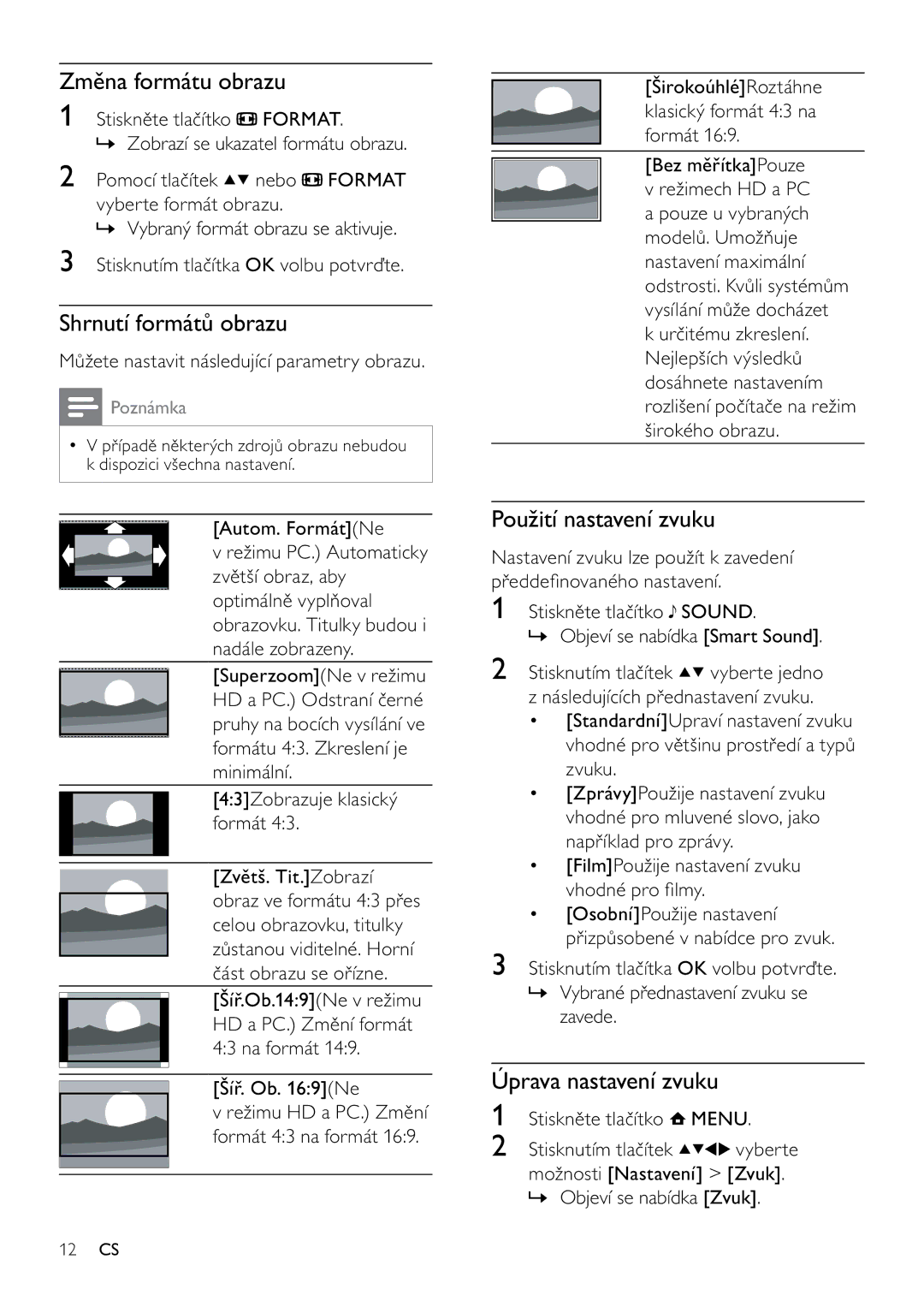42PFL3604H/12, 32PFL3404H/12 specifications
The Philips 32PFL3404H/12 and 42PFL3604H/12 are two exceptional models in Philips' range of televisions, offering an impressive combination of picture quality, sound, and smart capabilities. These models cater to users seeking a balance between performance and value, making them ideal choices for home entertainment.The Philips 32PFL3404H/12 features a 32-inch HD Ready LCD display, providing crisp and vibrant images. The resolution of 1366 x 768 pixels ensures clear details, making it suitable for watching movies and TV shows. On the other hand, the 42PFL3604H/12 boasts a larger 42-inch Full HD LCD display with a resolution of 1920 x 1080 pixels, delivering even better picture clarity and depth. Both televisions utilize Philips’ Pixel Plus technology, which enhances image quality by minimizing noise and providing more natural colors and improved sharpness.
Sound quality is also a key feature of these models. The 32PFL3404H/12 includes built-in stereo speakers that produce a rich audio experience, while the 42PFL3604H/12 is equipped with a more robust sound system that includes a powerful subwoofer. With a total output power of 20W for the 32-inch model and 30W for the 42-inch model, both televisions generate immersive sound that complements the high-definition visuals.
Connectivity options are extensive in both models. They come with multiple HDMI ports, USB connections, and a VGA input, allowing users to connect various devices such as gaming consoles, Blu-ray players, and USB storage devices easily. Additionally, the televisions support multiple video formats, ensuring compatibility with a wide range of media formats for versatile viewing.
Another significant aspect is the user-friendly interface and smart features. Philips’ EasyLink technology allows users to control multiple HDMI CEC-enabled devices using a single remote control. This simplicity enhances the overall viewing experience, allowing users to transition seamlessly between different sources of entertainment.
In summary, the Philips 32PFL3404H/12 and 42PFL3604H/12 stand out with their impressive features, including stunning display quality, powerful sound systems, and convenient connectivity options. Both televisions are excellent for consumers looking for reliable and cost-effective options for their home entertainment setups.